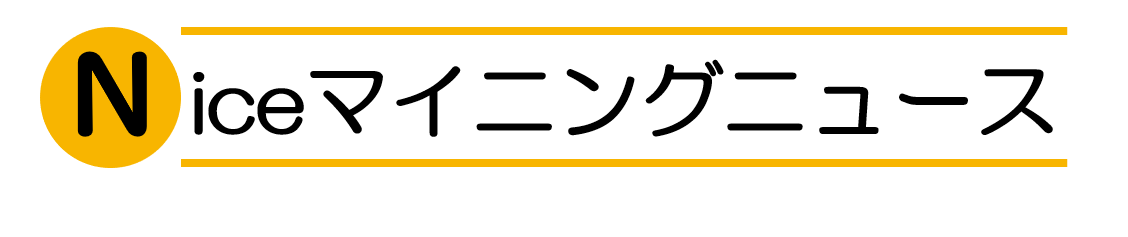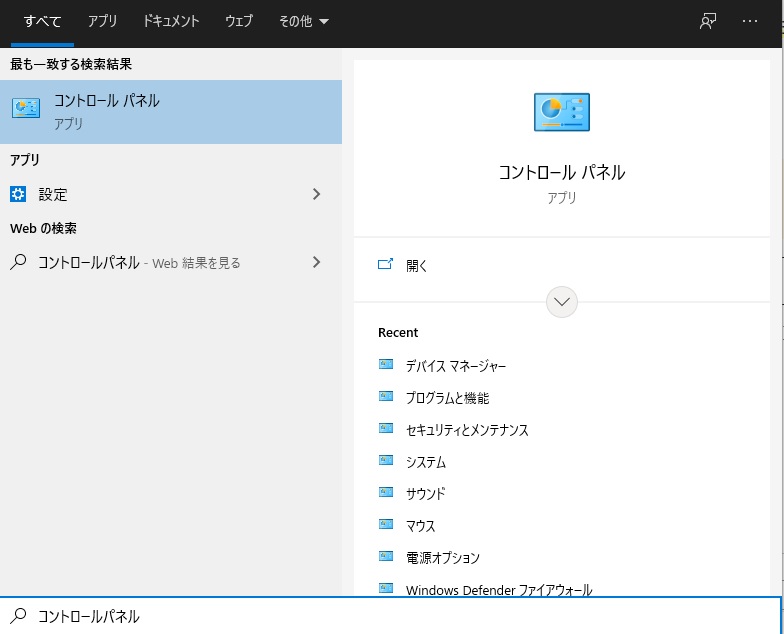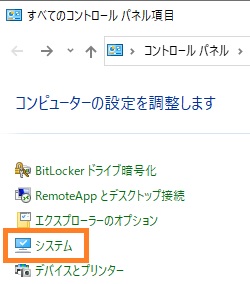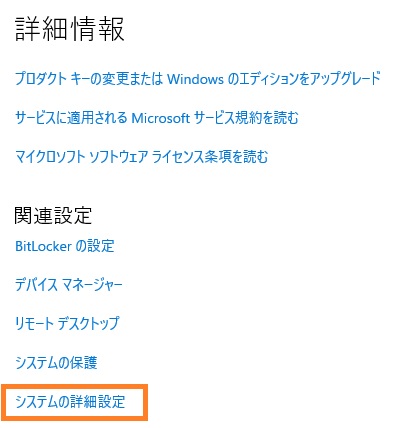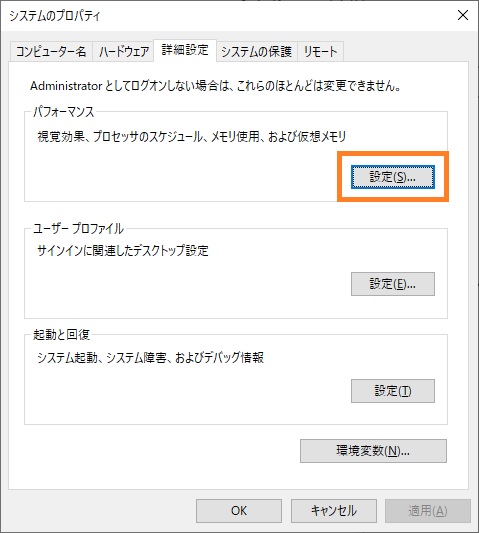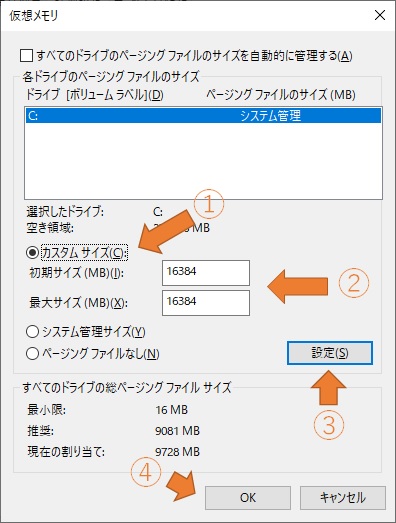マイニングをする上で欠かせないのが仮想メモリの設定です。仮想メモリが不足すると、アルゴリズムによってはエラーが発生してマイニングが停止することがあります。そんな仮想メモリは、NiceHashも設定方法を紹介するくらいの重要項目です。
このページでは、NiceHashによる紹介を参考に、仮想メモリの設定方法を紹介します。
仮想メモリとは?
仮想メモリとは、物理メモリ(マザーボードに挿す、いわゆる「メモリ」)の不足を補うもので、物理メモリが不足すると、OSが物理メモリの代わりにSSD / HDD上に設定された仮想メモリを使用します。
マイニング中に物理メモリが不足すると自動で使用される仮想メモリですが、どれくらいのサイズに設定しておけばよいのでしょうか?
必要な仮想メモリのサイズ
必要な仮想メモリのサイズは使用するアルゴリズムによって変わりますが、目安としてはリグに搭載している全てのGPUのVRAMの合計と同じサイズに設定しておくといいでしょう。
たとえば、RTX 3060 Ti(8GB)を6枚使っている場合は、
8GB × 6枚 = 48GB
となるので48GBに設定すると安心です。
仮想メモリの設定方法
それでは実際に仮想メモリを設定してみましょう。
まず、キーボード左下のWindowsキーを押して「コントロールパネル」と入力し、
コントロールパネルを開いて「システム」を選択します。
「システムの詳細設定」をクリックすると、
「システムのプロパティ」が開くので、「詳細設定」タブの「パフォーマンス」の「設定」をクリックします。
「パフォーマンスオプション」が開くので、「詳細設定」タブの「仮想メモリ」の「変更」をクリックします。
「すべてのドライブのページングファイルのサイズを自動的に管理する(A)」のチェックを外して、
①「カスタムサイズ」を選択すると仮想メモリサイズを設定できるようになるので、②「初期サイズ」と「最大サイズ」を設定します。サイズはMB単位で設定する必要があるため注意してください。
サイズを入力したら③「設定」をクリックして④「OK」を押せば、仮想メモリの設定完了です。設定はPCの再起動後に反映されます。
「OK」をクリックすると再起動をうながされるので、
起動中のソフトなどを終了して、準備ができたら再起動しましょう。
以上で、仮想メモリの設定は完了です!